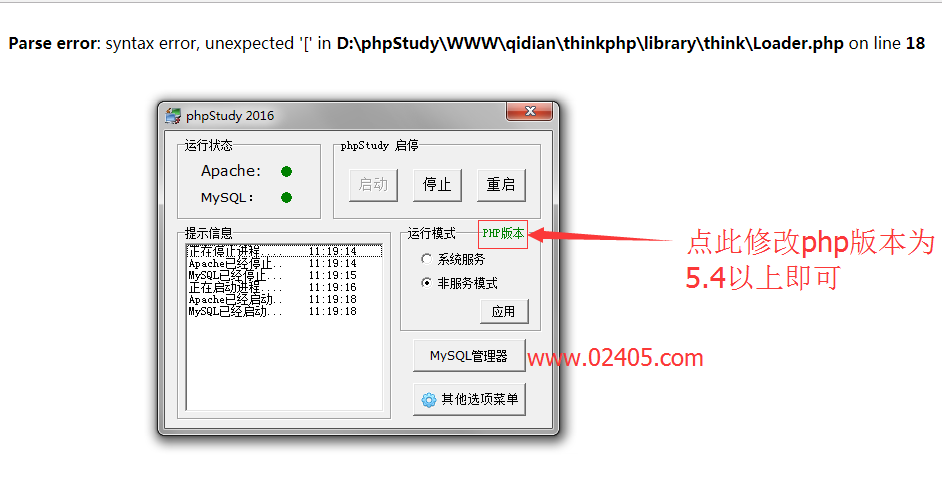解析说明:什么叫做 Evaluation 评估板?
微软试用版的系统叫做评估板,使用时间是 180 天。过期之后就会提示你需要激活。需要永久激活系统首先要转为正式版。
总共两个步骤,如果你还是不会转,或者卡住在 10%,那就建议你重新安装正式版的吧。
1、管理员模式运行 cmd,输入命令:DISM /online /Get-CurrentEdition,得到结果:
C:\Windows\system32>DISM /online /Get-CurrentEdition
部署映像服务和管理工具
版本: 10.0.14393.0
映像版本: 10.0.14393.0
当前版本为:
当前版本 : ServerDatacenterEval
操作成功完成。
其中 ServerDatacenterEval 去掉 Eval 后,就是当前的 Edition ID
2、输入命令:DISM /online /Set-Edition:ServerDatacenter /ProductKey:CB7KF-BWN84-R7R2Y-793K2-8XDDG/AcceptEula
这里的命令是升级 windows server 2016 数据中心版的例子,如果是其他版本,需要替换掉对应的 key 和 Edition,运行结果如下:
C:\Windows\system32>DISM /online /Set-Edition:ServerDatacenter /ProductKey:CB7KF-BWN84-R7R2Y-793K2-8XDDG /AcceptEula
部署映像服务和管理工具
版本: 10.0.14393.0
映像版本: 10.0.14393.0
开始升级组件...
开始安装产品密钥...
产品密钥安装已完成。
正在删除程序包 Microsoft-Windows-ServerDatacenterEvalEdition~31bf3856ad364e35~amd64~~10.0.14393.0
[==========================100.0%==========================]
组件升级已完成。
开始应用特定于版本的设置...
重新启动 Windows 以完成该操作。
是否立即重新启动计算机? (Y/N)
如果没有安装密钥,Key,产品密钥,序列号,激活码,可以百度搜索:安琪密钥,可以找到!
下面附上正式版安装包迅雷下载链接:
Server 2012 R2 Datacenter, Enterprise and Standard (x64 位系统,官方原版镜像)
迅雷下载地址:
ed2k://|file|cn_windows_server_2012_r2_x64_dvd_2707961.iso|4413020160|010CD94AD1F2951567646C99580DD595|/
Server 2016 Datacenter, Enterprise and Standard (x64 位系统,官方原版镜像)
迅雷下载地址:
ed2k://|file|cn_windows_server_2016_updated_feb_2018_x64_dvd_11636703.iso|6294265856|4077CEBEBB40AFA5A66017D2EC7A9CD5|/
————————————————
版权声明:本文为 CSDN 博主「vivisosog」的原创文章,遵循 CC 4.0 BY-SA 版权协议,转载请附上原文出处链接及本声明。
原文链接:https://blog.csdn.net/vivisosog/article/details/82799062